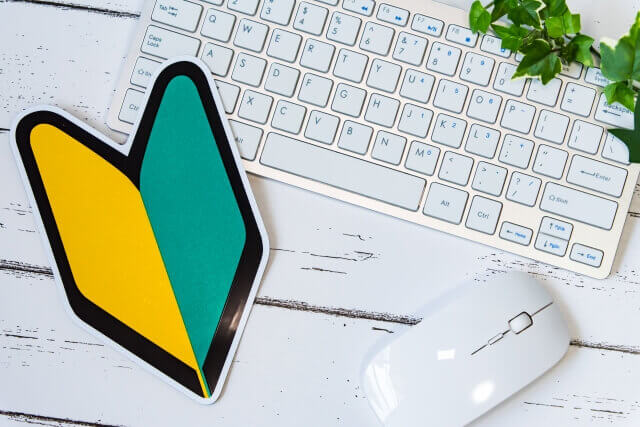USBメモリのフォーマットとは初期化すること!PCでUSBメモリをフォーマットする方法
パソコンにUSBメモリを接続しても反応しない時は、USBメモリのフォーマット(初期化)が必要です。windowsとMacで方法が異なるため、お持ちのパソコンに合う方法で作業しましょう。今回はUSBメモリのフォーマット(初期化)の手順と注意点を紹介します。
USBメモリをフォーマットするとは?

USBとは(ユニバーサル・シリアル・バス)の略で、Universalは「世界的な、万人向けの」SerialとBusはコンピューター用語で「順番にデータを送受信する」「通信経路」という意味があります。
USBメモリがあれば、パソコンのデータを保存してどこへでも持ち運びできます。仕事にもプライベートにも重宝する大変便利なアイテムです。
USBメモリを使うにはまずフォーマットしなければなりません。フォーマットとは直訳すると「書式、仕様」という意味で、コンピューター用語では「初期化すること」を指します。USBメモリの初期化とは、USBメモリ内のデータを空っぽにしてデータ配列形式を整えるということです。
USBメモリにデータを保存するファイル形式

USBメモリにデータを保存する形式には、主に下記の4つあります。
これらの形式をファイルシステムと呼びます。ファイルシステムとは、データを保存するルールのようなものです。
例えば「USBメモリ」を洋服のクローゼット、「保存するデータ」を1枚1枚の洋服、「ファイルシステム」は洋服をしまう棚や引き出しのことだと考えれば分かりやすいのです。
FAT(FAT16)
Windows95以前に使われていたファイルシステムです。現在はほとんど使われていません。
FAT32
どのOSでも使えるので、多くのUSBメモリは最初FAT32形式でフォーマットされています。最大容量は2TBですが、1つのファイルは4GBまでしか保存できないという制限があります。そのため容量が十分残っていても、高解像度の画像や動画など大きいサイズのファイルはエラーが出て保存できません。この場合は別のファイルシステムに変更する必要があります。
NTFS
最大容量は256TB、ほぼ無制限の容量があります。現在のパソコンのHDDやSDDのファイルシステムの多くはNTFSが使われています。Windows(Windows XP以降)のみに対応しているファイルシステムです。そのためWindows以外のOSでは専用のソフトが必要です。
exFAT
exFATのファイルシステムも最大容量は256TBとほぼ無制限の容量があります。indows(Windows XP以降)とMac(MacOsX V10.6以降)両方のOSに対応しています。
デジタルカメラやデジタルビデオカメラのSDメモリに利用されているファイルシステムで、FAT32では保存できない大きいサイズのファイルが保存できます。
USBメモリが認識されない時もフォーマットが必要です

USBメモリをパソコンに接続しても認識されない場合には、USBメモリをフォーマット(初期化)する必要があります。これはファイルシステムを替えたい場合にも活用できます。
また「フォーマットする必要がある」という指示が出た時にも、その対応する必要があります。ただフォーマットするとUSBメモリの中のデータが消去されますので注意しましょう。いざという時のために、日頃からバックアップをとる週間をつけておくとと安心です。
USBメモリのフォーマット方法はOSによって違います。OSとはPCなどの入出力や同時並行処理など管理するプログラムでソフトウエアのことです。USBメモリそのものに書き込みが禁止される設定がされている場合はフォーマットできません。
WindowsでUSBメモリをフォーマットする方法

使用しているパソコンによってUSBメモリをフォーマットする方法が異なります。WindowsでUSBメモリをフォーマットする方法を紹介します。
Windows10でUSBメモリをフォーマットする方法
Windows10でUSBメモリをフォーマットする手順
- マイコンか「このPC」という部分をダブルクリックしWindowsファイルエクスプローラーを開く。
- USBメモリのドライブを右クリックしフォーマットという部分を選択する。
- 下方にあるクイックフォーマットの部分にチェックを入れると早くフォーマットできます。
不良なセクターにはチェックが入りません。ディスク内容を確認したい場合はチェックいれないようにしましょう。
Windows7でUSBメモリをフォーマットする方法
USBメモリが4GB/FAT32フォーマット形式の場合で、Eドライブで認識可能な状態の例です。
Windows7でUSBメモリをフォーマットする手順
- マイコンピュータのアイコンの上で右クリックして「管理」をクリックする。
- 表示された画面の中から「ディスクの管理」という部分をクリックする。
- フォーマットしたいUSBメモリを見つける。
- フォーマットするUSBメモリの記載がある枠内で右クリックして「初期化」を選択する。
- メッセージ内容を確認してデータを消去してもよいという場合にはOKをクリックする。
- フォーマット中という表示から正常という表示に変わるとフォーマットが完了。
ドライブ文字のEやF、容量などでアイコンの部分に記載されているアルファベットなどを手がかりに見つけましょう。どうしても見つけられない時は、画面を表示させたままでUSBメモリを取り外すと、USBメモリを取り外した時に表示が消えたものが該当するものとなります。USBメモリの判別や確認ができたら再度USBメモリを接続しましょう。
クイックフォーマットにチェックを入れた場合はフォーマットが早く修了しますが、注意点がありますので配慮してください。チェックを入れなくてもフォーマットを実施できます。
MacでUSBメモリをフォーマットする方法

MacでUSBメモリをフォーマットする手順
- USBメモリのドライブを右クリックしてフォーマットを選択する。
- 表示画面の中からファイルシステムを選択し、ボリュームラベルという場所に任意の文字を入力する。
- 開始のボタンをクリックする。
- 警告画面が表示されるで、その内容を確認してOKボタンを押してフォーマットを開始する。
- 電源が切れたのを確認しUSBメモリを安全に取り外す。
クイックフォーマットについてはWindowsと同様です。そのためクイックフォーマットのチェックボックスはチェックしない方が賢明です。
SBメモリを取り付けた時にUSBメモリのアイコンが表示されるので、ゴミ箱にUSBアイコンを移動します。移動すると安全にUSBメモリを取り外せます。またパソコンをシャットダウンしてから、電源が切れたのを確認しUSBメモリを取り出すと安全にできます。
USBメモリをフォーマットする時の3つの注意点

書き込み禁止のUSBメモリはフォーマットできない
USBメモリが書き込み禁止保護になっている場合はフォーマットできません。そのため読み書き可能な設定にしておくことが重要です。
フォーマットするとUSBメモリのデータは消去される
フォーマットすると、USBメモリのデータは消去されてしまうため注意しましょう。ファイルシステムやOSの種類などに関係なくフォーマットする場合は、データをバックアップしておきましょう。
できれば消去したくないデータは、他のUSBメモリやHDDなどに移動することをオススメします。
誤ってフォーマットしてしまったデータの復旧
誤って必要なデータを入れたままフォーマットしてUSBメモリ内のデータが消えてしまったという場合には、復旧用のアプリケーションなどで復旧させられます。どうしても自分でできないという場合は、データの復旧作業を専門業者に依頼することもできます。
購入前にデータ復旧サービスに加入しておくといいでしょう。ただし、データが必ず復旧されるとは限らない事を理解しておきましょう。
まとめ
今回はUSBメモリのフォーマット(初期化)の手順と注意点を紹介しました。パソコンに上手く認識されない時は試してみて下さいね。USBメモリをフォーマットするとデータが消去されてしまうため、日頃から大切なデータは別の場所にバックアップをとっておきましょう。
地元のパソコン設定業者を探す
出張訪問サービスの検索予約サイトすまいのホットラインでは、高い技術を持ったパソコン設定の専門業者が多数出店しています。
予約前に無料で質問ができ、作業料金や利用者の口コミも公開されているので、あなたの悩みを解決するピッタリの専門家を見つけることができます。

すまいのホットラインは、引越し・不用品回収・ハウスクリーニングなど、
200種以上の出張訪問サービスを予約できる、日本最大級の検索予約サイトです。
- 「相場」がわかる
- 総額料金や実際に利用した人の口コミで選べる
- 「人柄」で選べる
- スタッフの技術力や雰囲気・こだわりで選べる
- 「何でも」頼める
- どうすればいいかわからないお困りごとも解決